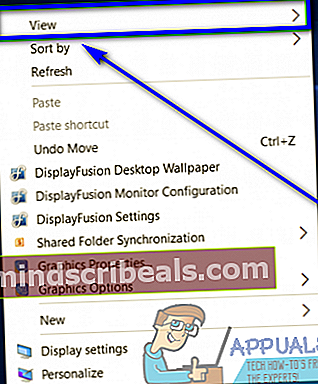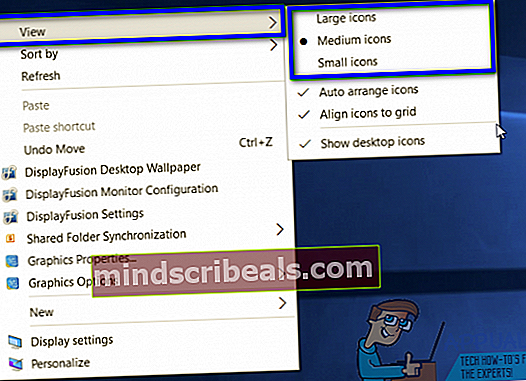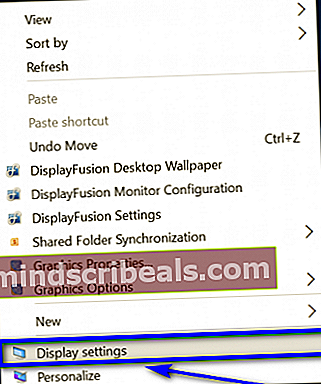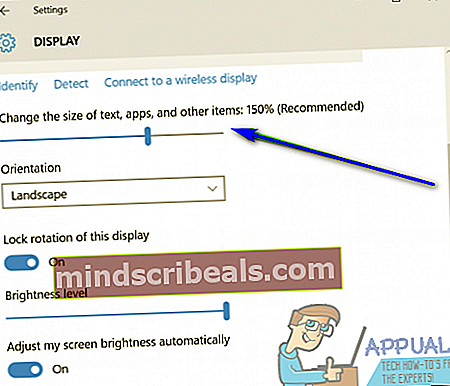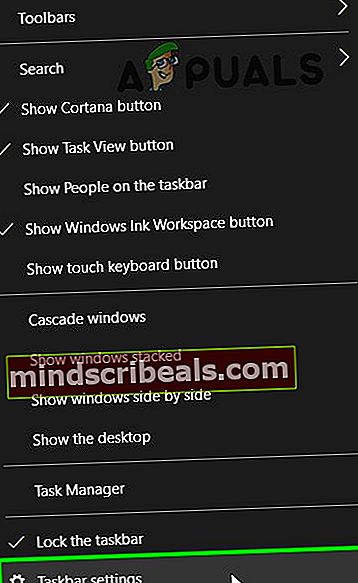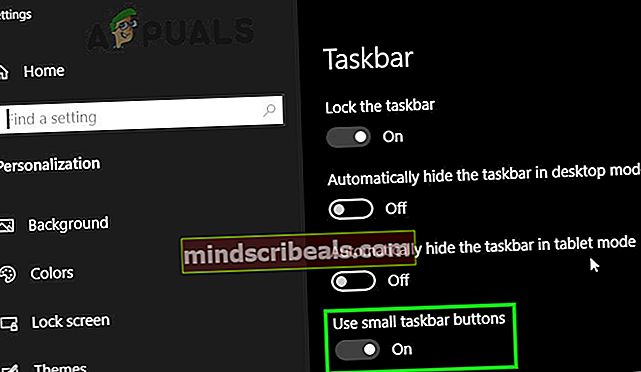Πώς να κάνετε τα εικονίδια μικρότερα στα Windows 10
Ο υπολογιστής σας είναι κάτι που χρησιμοποιείτε συνεχώς, γι 'αυτό πρέπει να είστε άνετοι με κάθε πράγμα στον υπολογιστή σας - ανεξάρτητα από το πόσο μικρός μπορεί να είναι. Αυτό ισχύει και στην περίπτωση του μεγέθους των εικονιδίων στον υπολογιστή σας. Θα κοιτάζετε πολύ τα εικονίδια στον υπολογιστή σας, οπότε πρέπει να είστε άνετοι με το πόσο μεγάλα (ή πόσο μικρά) είναι. Το μέγεθος των εικονιδίων στον υπολογιστή σας πρέπει να είναι σωστό - δεν πρέπει να είναι τόσο μεγάλο που καταλαμβάνουν άσκοπα μεγάλο χώρο και δεν πρέπει να είναι τόσο μικρά που πρέπει να στραφείτε για να διαμορφώσετε τα εικονίδια στην οθόνη σας ή δυσκολεύεστε να τα πατήσετε ενώ χρησιμοποιείτε μια οθόνη αφής.
Ευτυχώς, ωστόσο, τα Windows 10 παρέχουν πλήρη έλεγχο του μεγέθους των εικονιδίων στους χρήστες τους - κάνετε ελεύθερα και απρόσκοπτα όλα τα εικονίδια που βλέπετε στον υπολογιστή σας μικρότερα. Ναι, αυτό είναι σωστό - μπορείτε να μειώσετε το μέγεθος όχι μόνο των εικονιδίων στο δικό σαςΕπιφάνεια εργασίας αλλά και αυτά που βρίσκονται στο δικό σαςΓραμμή εργασιών και όλα τα εικονίδια σε οποιονδήποτε φάκελο στον υπολογιστή σας. Για να το ολοκληρώσετε, το να κάνετε μικρότερα εικονίδια σε έναν υπολογιστή με Windows 10 είναι τόσο εύκολο όσο η επαναφορά ενός αρχείου ή φακέλου που διαγράψατε από τοΚάδος ανακύκλωσηςστην αρχική του θέση. Δείτε πώς μπορείτε να κάνετε τα διαφορετικά εικονίδια που βλέπετε στον υπολογιστή σας Windows 10 να είναι μικρότερα:
Εικονίδια επιφάνειας εργασίας
- Μεταβείτε στο δικό σαςΕπιφάνεια εργασίας. Κάντε δεξί κλικ στο διάστημα στο δικό σας Επιφάνεια εργασίας.
- Αιωρηθείτε πάνω από τοΘέαεπιλογή στο προκύπτον μενού περιβάλλοντος.
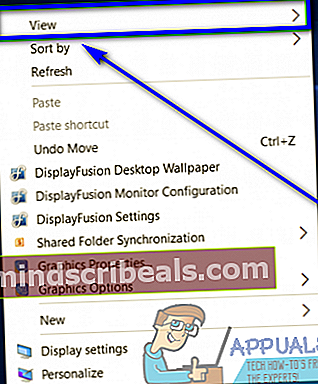
- Επιλέξτε πόσο μικρό θέλετεΕπιφάνεια εργασίαςεικονίδια - εάν τοΜεγάλα εικονίδια επιλέχθηκε, επιλέξτε τοΜεσαία εικονίδιαεπιλογή και αν αυτό εξακολουθεί να είναι πολύ μεγάλο, πηγαίνετε για τοΜικρά εικονίδιαεπιλογή.
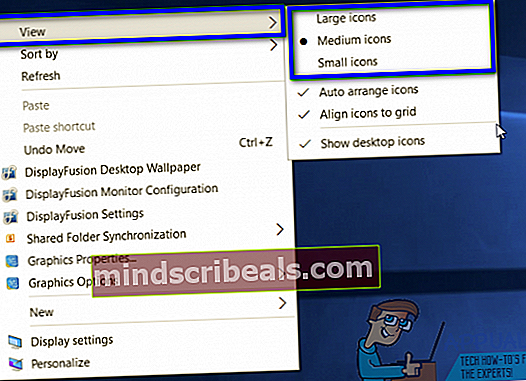
Εμπειρία με τα διαφορετικά Επιφάνεια εργασίαςΕπιλογές μεγέθους εικονιδίου Τα Windows 10 πρέπει να προσφέρουν διαφέρουν από τον ένα χρήστη στον άλλο, ειδικά ανάλογα με την ανάλυση οθόνης του εν λόγω χρήστη. Αξίζει να σημειωθεί ότι η αλλαγή του μεγέθους τουΕπιφάνεια εργασίαςεικονίδια σε έναν υπολογιστή με Windows 10 αλλάζει ακριβώς αυτό και τίποτα άλλο.
Εικονίδια της γραμμής εργασιών
- Μεταβείτε στο δικό σαςΕπιφάνεια εργασίας. Κάντε δεξί κλικ σε ένα κενό στο δικό σαςΕπιφάνεια εργασίας.
- Κάντε κλικ στοΡυθμίσεις οθόνηςστο προκύπτον μενού περιβάλλοντος.
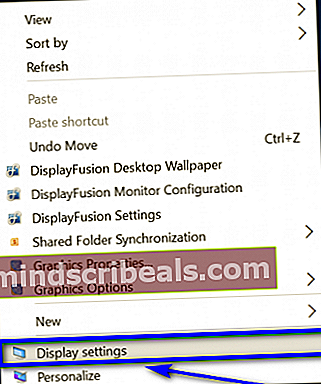
- Μετακινήστε το ρυθμιστικό κάτω από τοΑλλάξτε το μέγεθος του κειμένου, των εφαρμογών και άλλων στοιχείων επιλογή για100%, 125%, 150% ή175%, όποια τιμή είναι χαμηλότερη από την ήδη επιλεγμένη.
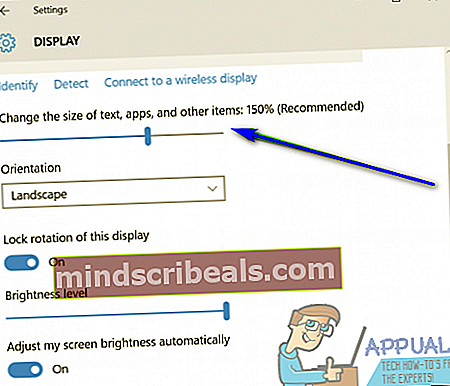
Σημείωση: ΑνΓραμμή εργασιώνΤα εικονίδια στη νέα τιμή εξακολουθούν να είναι πολύ μεγάλα, απλώς μεταβείτε σε μια τιμή που είναι ακόμη χαμηλότερη από αυτήν.
- Κάντε κλικ στοΙσχύουν.
- Εάν τα Windows σας ρωτήσουν εάν θέλετε να διατηρήσετε τις αλλαγές, επιβεβαιώνω η δράση.
- Εάν τα Windows σας ζητήσουν να αποσυνδεθείτε και να επιστρέψετε ξανά, ώστε να είναι σε θέση να σας προσφέρουν μια πιο συνεπή εμπειρία, αποσυνδεθείτε και μετά επιστρέψτε στα Windows.
- Επίσης, μπορείτε να χρησιμοποιήσετε μια άλλη προσέγγιση για να αλλάξετε το μέγεθος των εικονιδίων της γραμμής εργασιών στα Windows 10, για να το κάνετε αυτό, κάντε δεξί κλικ στη γραμμή εργασιών και, στη συνέχεια, κάντε κλικ στο "Ρυθμίσεις γραμμής εργασιών“.
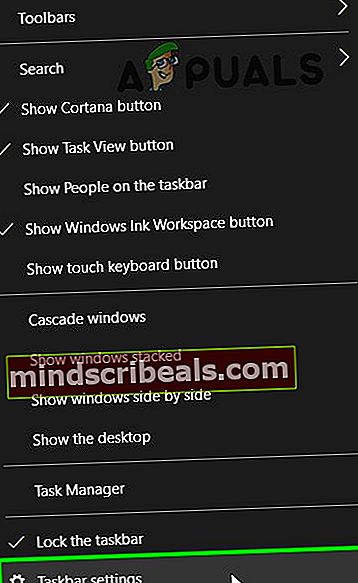
- Στο αριστερό παράθυρο του παραθύρου, βρείτε "Χρήση μικρών κουμπιών" και ενεργοποιήστε τη θέση του στη θέση ενεργοποίησης.
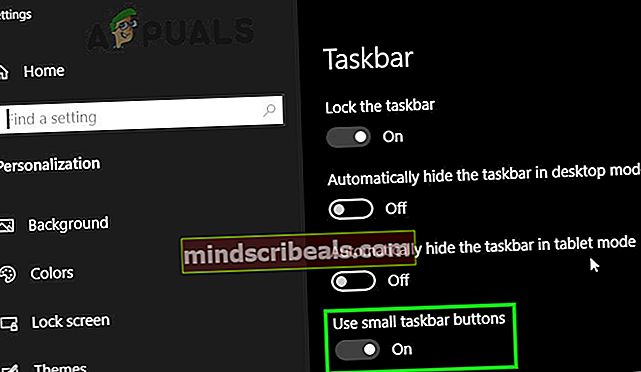
Πρέπει να γνωρίζετε ότι η μείωση του μεγέθους τουΓραμμή εργασιώνΤα εικονίδια στα Windows 10 θα μειώσουν επίσης το μέγεθος του κειμένου σε εφαρμογές όπως το Microsoft Edge και το Ημερολόγιο, καθώς και το κείμενο στα παράθυρα ειδοποιήσεων.
Εικονίδια στην Εξερεύνηση αρχείων

Η άλλη εναπομένουσα περιοχή των Windows 10 όπου βλέπετε εικονίδια είναι τοΕξερεύνηση αρχείων. ΣτοΕξερεύνηση αρχείων, μπορείτε να ελέγξετε το μέγεθος των εικονιδίων (και ακόμη και πώς εμφανίζονται σε εσάς) πατώντας απλά τοCtrlκλειδί και με το πάτημα του, κύλιση προς τα κάτω στον τροχό κύλισης του ποντικιού σας. Καθώς κάνετε κύλιση προς τα κάτω στον τροχό κύλισης του ποντικιού, από το μέγεθος του εικονιδίου και τις ρυθμίσεις οθόνης εμφανίζονταιΜεγάλα εικονίδιαπρος τηνΜεσαία εικονίδιαπρος τηνΜικρά εικονίδιαπρος τηνΛίσταπρος τηνΛεπτομέριεςπρος τηνΠλακάκιακαι στοΠεριεχόμενο. Μπορείτε να αποφασίσετε όχι μόνο πόσο μικρά είναι τα εικονίδια στοΕξερεύνηση αρχείωνείναι, αλλά και πώς εμφανίζονται και εάν εμφανίζονται άλλες πληροφορίες μαζί τους.
Ωστόσο, πρέπει να σημειώσετε ότι το μέγεθος του εικονιδίου και ο τρόπος εμφάνισης στοΕξερεύνηση αρχείωνείναι μια ρύθμιση για συγκεκριμένο φάκελο - ενώ τα Windows θα θυμούνται τις ρυθμίσεις μεγέθους εικονιδίου και τρόπου εμφάνισης για έναν συγκεκριμένο φάκελο, αυτές οι ρυθμίσεις θα εφαρμοστούν μόνο σε αυτόν τον συγκεκριμένο φάκελο, όχι στον γονικό φάκελό του, όχι στους θυγατρικούς φακέλους του και όχι σε κανένα άλλους φακέλους στοΕξερεύνηση αρχείων. Αυτό σημαίνει ότι θα πρέπει να προσαρμόσετε το μέγεθος εικονιδίου για διαφορετικούς φακέλους στην Εξερεύνηση αρχείων ξεχωριστά.
Ετικέτες εικονίδια Windows 10 εικονίδια Windows εικονίδια